Cara Menghapus Latar Belakang Di GIMP

Membuat konten yang menarik secara visual di lanskap digital mengharuskan Anda menghapus latar belakang yang tidak sesuai dengan gambar Anda. GIMP adalah salah satunya
Jika Anda tidak dapat menemukan folder Startup maka Anda harus mencari jawaban untuk pertanyaan ini “ Di mana folder Startup di Windows 10? ” atau dimanakah letak folder Startup di Windows 10?. Nah, folder Startup berisi program-program yang secara otomatis diluncurkan ketika sistem dimulai. Dalam versi Windows yang lebih lama, folder ini ada di Start Menu. Namun, pada versi yang lebih baru seperti Windows 10 atau Windows 8, itu tidak lagi tersedia di Start Menu. Jika pengguna perlu menemukan folder startup di Windows 10, maka mereka harus memiliki lokasi folder yang tepat.
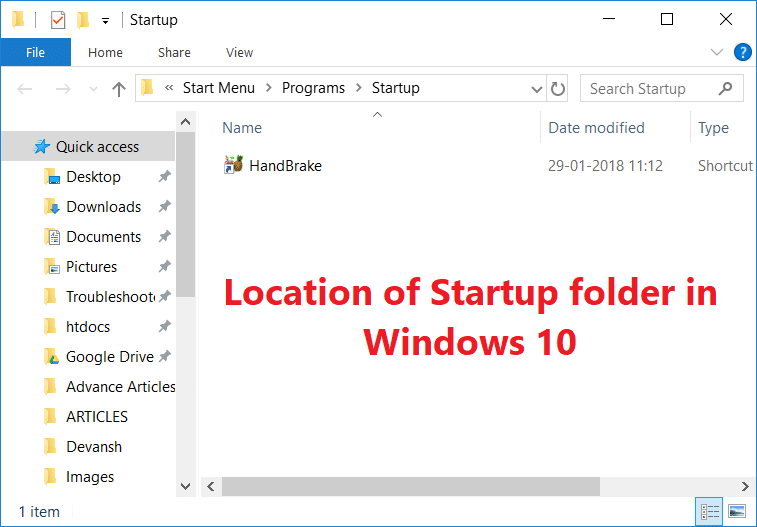
Pada artikel ini, saya akan memberi tahu Anda semua detail folder Startup seperti jenis folder startup, lokasi folder startup, dll. Juga, bagaimana Anda dapat menambah atau menghapus program dari folder startup. Jadi tanpa membuang waktu mari kita mulai dengan tutorial ini!!
Isi
Di mana folder Startup di Windows 10?
Pastikan untuk membuat titik pemulihan untuk berjaga-jaga jika terjadi kesalahan.
Jenis Folder Startup
Pada dasarnya, ada dua jenis folder mulai di windows, pertama folder startup adalah folder umum dan umum untuk semua pengguna sistem. Program di dalam folder ini juga akan sama untuk semua pengguna komputer yang sama. Yang kedua tergantung pada pengguna dan program di dalam folder ini akan bervariasi dari satu pengguna ke pengguna lain tergantung pada pilihan mereka untuk komputer yang sama.
Mari kita pahami jenis-jenis folder startup dengan sebuah contoh. Pertimbangkan Anda memiliki dua akun pengguna di sistem Anda. Setiap kali pengguna memulai sistem, folder startup yang independen dari akun pengguna akan selalu menjalankan semua program di dalam folder. Mari kita ambil Microsoft Edge sebagai program yang ada di folder start-up umum. Sekarang satu pengguna juga telah meletakkan pintasan aplikasi Word di folder start-up. Jadi, setiap kali pengguna ini memulai sistemnya, maka Microsoft edge dan Microsoft Word akan diluncurkan. Jadi, ini adalah contoh yang jelas dari folder startup khusus pengguna. Saya harap contoh ini memperjelas perbedaan antara keduanya.
Lokasi folder Startup di Windows 10
Anda dapat menemukan lokasi folder startup melalui File explorer atau Anda dapat mengakses melalui tombol “ Windows Key + R ”. Anda dapat mengetikkan lokasi berikut di kotak dialog run (Window Key + R) dan itu akan mengarahkan Anda ke lokasi Folder Startup di Windows 10 . Jika Anda memilih untuk menemukan folder startup melalui file explorer, perlu diingat bahwa opsi " Show Hidden Files " harus diaktifkan. Jadi, Anda dapat melihat folder untuk masuk ke folder startup.
Lokasi Folder Startup Umum:
C:\ProgramData\Microsoft\Windows\Start Menu\Programs\Startup
Lokasi Folder Startup khusus Pengguna adalah:
C:\Users\[Nama Pengguna]\AppData\Roaming\Microsoft\Windows\Start Menu\Programs\Startup
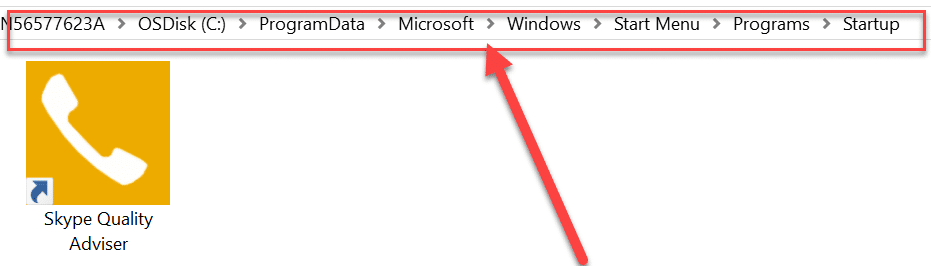
Anda dapat melihat bahwa untuk folder startup umum, kita akan masuk ke data program. Tapi, untuk menemukan folder startup pengguna. Pertama, kita masuk ke folder pengguna dan kemudian berdasarkan nama pengguna, kita mendapatkan lokasi folder startup pengguna.
Pintasan Folder Startup
Beberapa tombol pintas juga dapat membantu jika Anda ingin menemukan folder startup ini. Pertama, tekan “ Windows Key + R ” untuk membuka kotak dialog run lalu ketik “ shell:common startup ” (tanpa tanda kutip). Kemudian cukup tekan "OK" dan itu akan langsung menavigasi Anda ke folder startup umum.
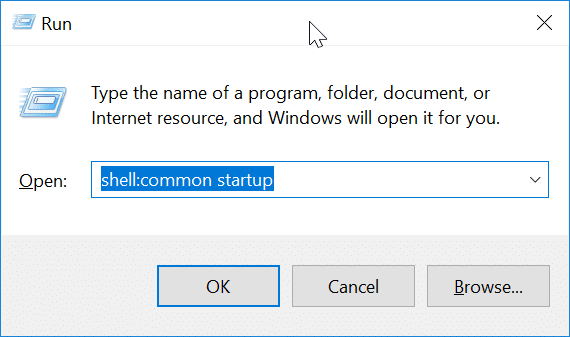
Untuk langsung masuk ke folder startup pengguna, cukup ketik “ shell:startup ” dan tekan Enter. Setelah Anda menekan Enter, itu akan membawa Anda ke lokasi folder startup pengguna.
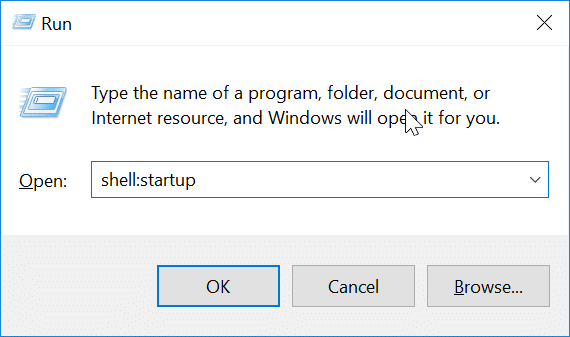
Tambahkan Program ke Folder Startup
Anda dapat langsung menambahkan program apa pun dari pengaturannya ke Folder Startup. Sebagian besar aplikasi memiliki opsi untuk dijalankan saat startup. Namun, bagaimanapun jika Anda tidak mendapatkan opsi ini untuk aplikasi Anda, Anda masih dapat menambahkan aplikasi apa pun dengan menambahkan pintasan aplikasi di folder startup. Jika Anda ingin menambahkan aplikasi, ikuti saja langkah-langkah ini:
1.Pertama, cari aplikasi yang ingin Anda tambahkan ke folder startup dan kemudian klik kanan padanya & pilih Buka lokasi file.
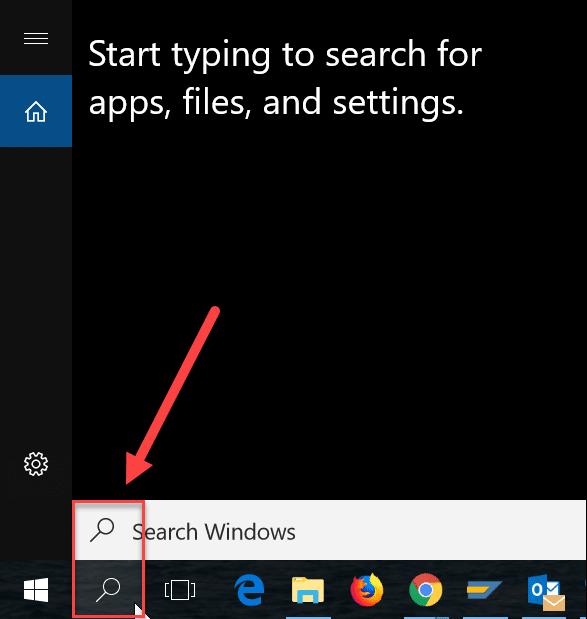
2.Sekarang klik kanan pada aplikasi, dan pindahkan kursor Anda ke opsi “ Kirim ke ”. Dari daftar opsi yang muncul, pilih Desktop (buat pintasan) dari menu konteks klik kanan.
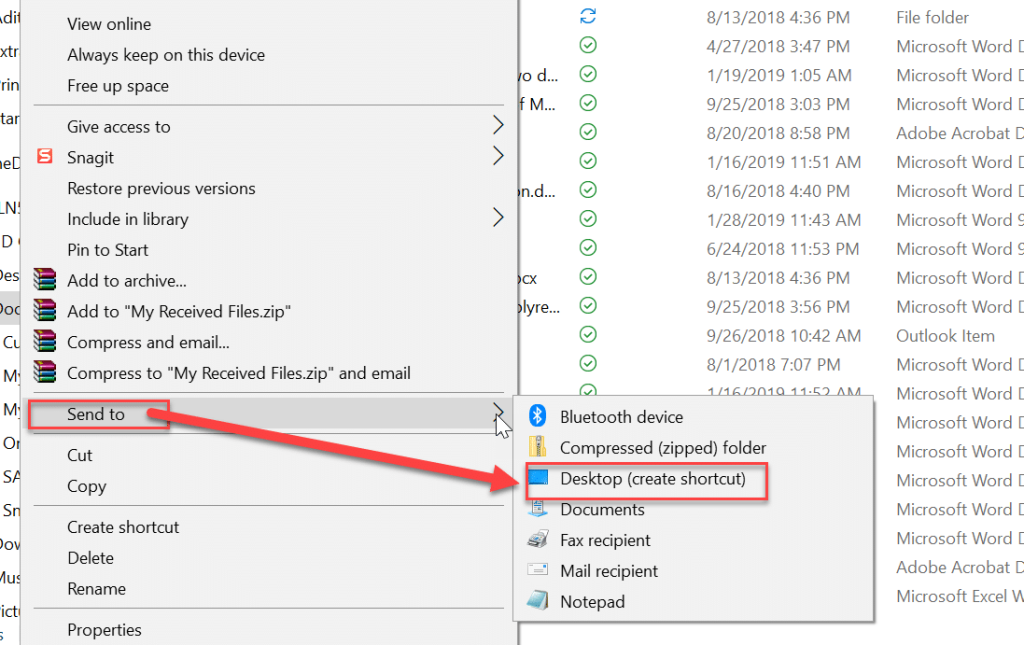
3. Anda dapat melihat shortcut aplikasi di desktop, cukup salin aplikasi melalui tombol shortcut “ CTRL+C ”. Kemudian, buka folder startup pengguna melalui salah satu metode yang dijelaskan di atas dan salin pintasan melalui tombol pintasan “ CTRL+V ”.
Sekarang, setiap kali Anda memulai komputer dengan akun pengguna Anda, aplikasi ini akan secara otomatis berjalan seperti yang Anda tambahkan ke folder startup.
Nonaktifkan Program dari Folder Startup
Terkadang Anda tidak ingin aplikasi tertentu berjalan di Startup maka Anda dapat dengan mudah menonaktifkan program tertentu dari Folder Startup menggunakan Task Manager di Windows 10. Untuk menghapus program tertentu, ikuti langkah-langkah berikut:
1. Pertama, buka Task Manager , Anda dapat melakukannya dengan berbagai metode tetapi yang paling mudah adalah menggunakan tombol pintas " Ctrl + Shift + Esc ".

2. Setelah Task Manager terbuka, cukup alihkan ke tab Startup . Sekarang, Anda dapat melihat semua aplikasi yang ada di dalam folder startup.
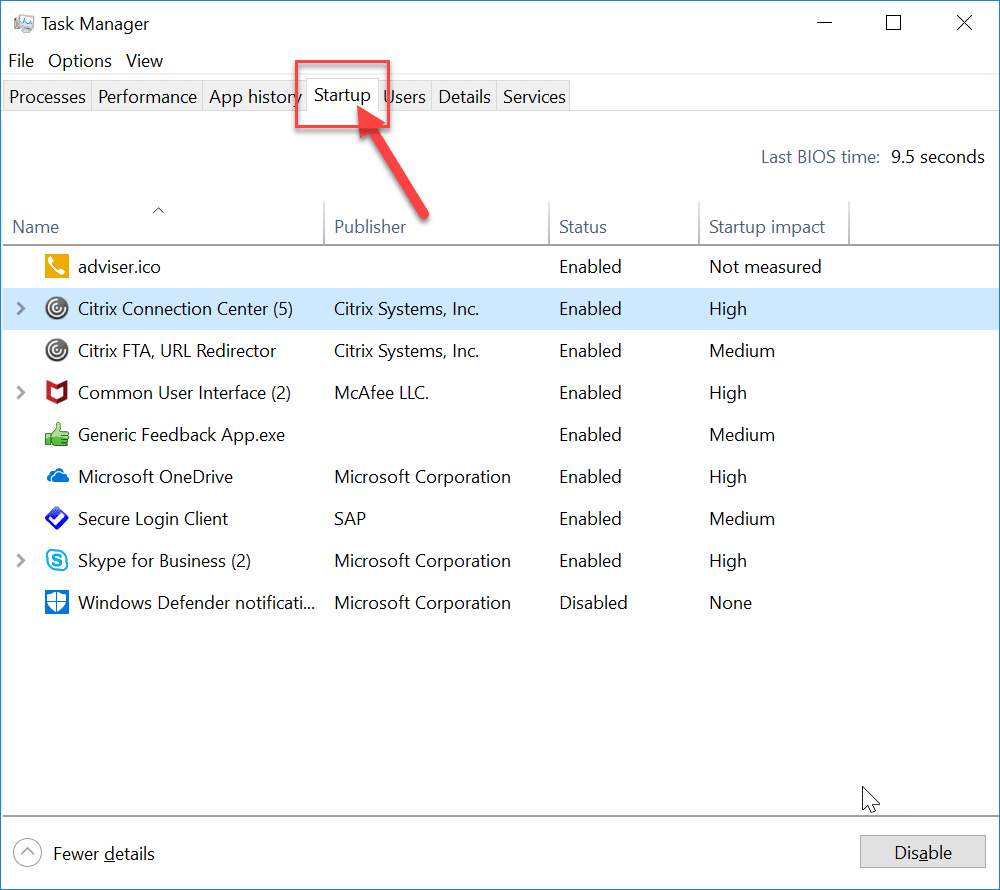
3.Sekarang pilih aplikasi yang ingin Anda nonaktifkan, klik tombol Nonaktifkan di bagian bawah pengelola tugas.
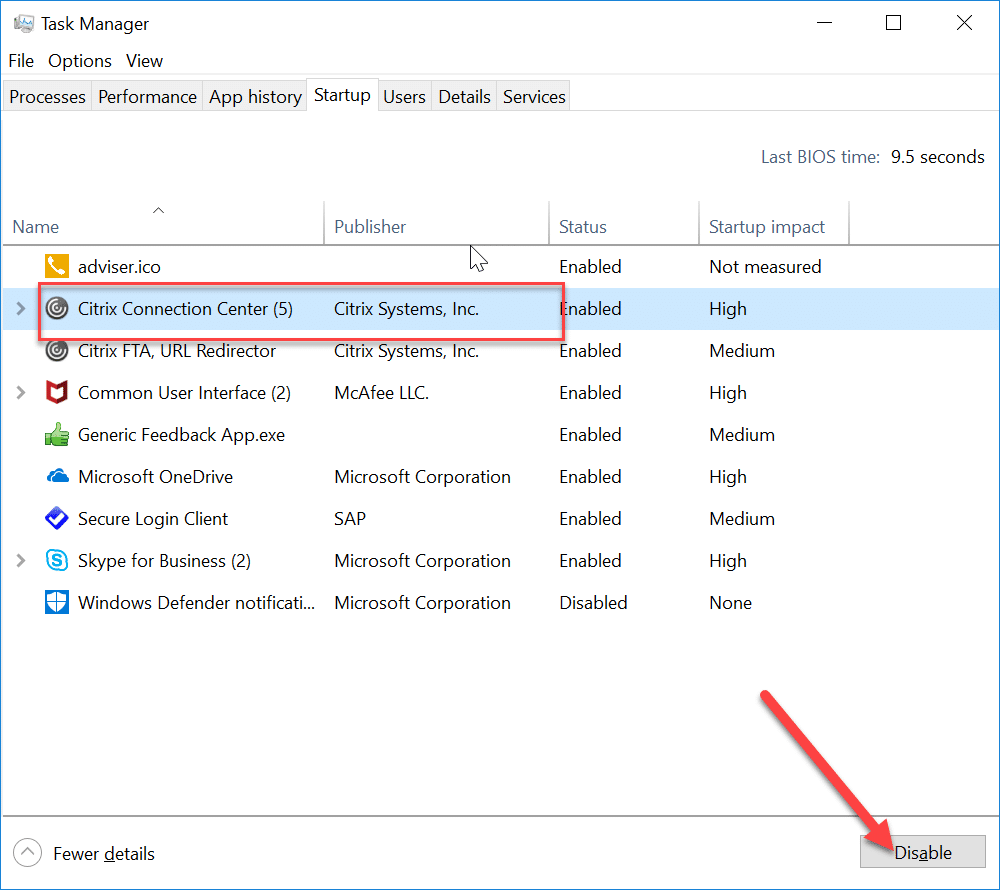
Dengan cara ini program itu tidak akan berjalan pada awal komputer. Sebaiknya tidak menambahkan aplikasi seperti Gaming, Adobe Software, dan Manufacturer Bloatware di folder startup. Mereka dapat menyebabkan hambatan saat memulai komputer. Jadi, ini adalah informasi menyeluruh yang terkait dengan folder startup.
Direkomendasikan:
Saya harap langkah-langkah di atas bermanfaat dan sekarang Anda dapat dengan mudah Membuka Folder Startup di Windows 10, tetapi jika Anda masih memiliki pertanyaan tentang tutorial ini, silakan tanyakan di bagian komentar.
Membuat konten yang menarik secara visual di lanskap digital mengharuskan Anda menghapus latar belakang yang tidak sesuai dengan gambar Anda. GIMP adalah salah satunya
Meskipun CapCut menawarkan versi berbayar profesional, ada opsi gratis untuk pengguna yang hanya memiliki Akun Dasar. Lebih baik lagi, ini dikemas dengan fitur-fitur hebat
https://www.youtube.com/watch?v=n7Jo6J3fs88 Katakanlah Anda sudah membuat basis pemula di Minecraft tetapi ingin mempelajari lebih lanjut. Desa di Minecraft adalah
Salah satu alasan utama pemain menyukai game Sims adalah beragamnya ciri kepribadian karakter dan pengaruhnya terhadap gameplay. Namun,
Melacak analitik TikTok Anda sangat penting jika Anda ingin memahami dampak dan jangkauan konten Anda. Jika ini adalah sesuatu yang berbicara kepada Anda,
Perselisihan mungkin identik dengan perselisihan, namun bukan berarti Anda tidak bisa bersikap baik saat bertukar pendapat. Aplikasi obrolan ini bisa menjadi cara terbaik untuk berbelanja
FireStick memungkinkan Anda mengunduh aplikasi pihak ketiga untuk berbagai opsi streaming. Salah satu contohnya adalah Sinema HD. Dengan aplikasi ini, Anda dapat memilih dan melihat banyak
Kolase menjadi tren dalam periklanan karena membantu menciptakan kampanye yang lebih berkesan. Apakah Anda ingin membuat kolase untuk berbagi foto pribadi atau
Jika Anda ingin mendengarkan lagu favorit Anda di Spotify dengan cara berbeda, pilih Paket Keluarga Spotify. Setelah Anda berlangganan layanan ini, Anda
Sampul Reel Instagram dapat memberikan akun Anda estetika terpadu yang mengangkat Anda dari seorang pencipta menjadi sebuah merek. Jika Anda memerlukan bantuan untuk mencari tahu ke mana harus pergi
Bot game Discord yang populer, Mudae, memungkinkan pemain untuk mengumpulkan karakter dari serial anime, manga, dan video game favorit mereka. Puluhan anime besar
Cerita Instagram memiliki masa hidup 24 jam, setelah itu menghilang dari profil Anda. Jika cerita Anda memiliki beberapa kenangan yang ingin Anda kunjungi kembali
Google Formulir memungkinkan Anda membuat berbagai jajak pendapat, survei, kuesioner, kuis, dan banyak lagi. Terkadang melakukan survei yang panjang bisa membosankan bagi sebagian orang
Diperbarui pada 23 November 2022, oleh Steve Larner, untuk mencerminkan rilis Kindle saat ini. Amazon Kindle adalah pemimpin definitif di pasar pembaca e-book AS.
Statistik dan analitik adalah komponen penting YouTube. Platform ini melacak beberapa pencapaian, termasuk video dengan jumlah terbanyak
Menemukan Kota Kuno bisa jadi rumit, tetapi layak untuk dinavigasi, mengingat jarahan yang ditawarkan. Kota Kuno telah ditambahkan dengan Pembaruan Liar
Meskipun Steam pada dasarnya adalah aplikasi yang digunakan untuk mengunduh dan bermain game, profil Steam dapat menjadi jalan untuk ekspresi diri sebagai cara untuk terhubung dengan game tersebut.
https://www.youtube.com/watch?v=x1-ENWpA5Jc Amazon Prime Video terus meningkatkan layanannya, menyediakan fitur dan produk baru untuk meningkatkan
Manajemen proyek yang tepat sangat penting dalam menyelesaikan proyek secara efisien dan tepat waktu. Smartsheet dan Airtable adalah dua alat yang dapat Anda pertimbangkan untuk proyek
Minecraft adalah tentang memanfaatkan kreativitas untuk tetap hidup. Salah satu cara yang kurang dihargai untuk melenturkan otot kreatif Anda dalam permainan adalah dengan spanduk. Sebenarnya tidak


















